Poznámka
Kliknutím na „Upravit“ získáte přístup k dalším filtrům pro úpravu videa. Pomocí okna náhledu v reálném čase můžete snadno sledovat každou malou změnu.
- Převedl jsem domácí video ze souboru .obob na soubor .xvid. Když se pokusím importovat tento soubor, Movie Maker zobrazí chybovou zprávu. Nainstaloval jsem kodek XivD, ale stále dostávám stejnou zprávu…
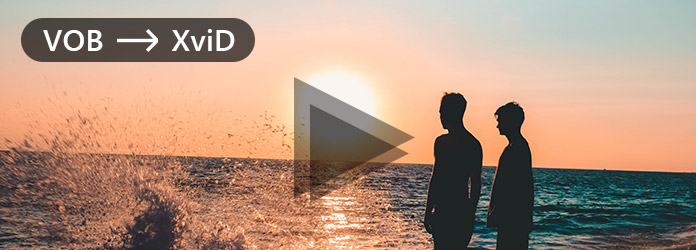
Převést VOB na XviD
Nejjednodušším řešením je převést VOB na XviD podruhé. Chcete-li problém vyřešit, můžete změnit nový převaděč videa. Tento článek proto představuje jeden všestranný převaděč videa, pomocí kterého můžete převést VOB na XviD a další formáty ve vysoké kvalitě a vysoké rychlosti převodu. Naučme se tedy převést VOB video na XviD právě teď.
VOB je datový soubor filmu, který je krátký pro soubor DVD Video Object. Pro ukládání obrazových a zvukových proudů na disky DVD můžete použít formát souborů VOB. Jeho přípona souboru je .vob. Pokud jde o XviD, jedná se o knihovnu video kodeků podle standardu MPEG-4. Pomocí kodeku XviD můžete komprimovat zdlouhavý film v kvalitě DVD při zachování původní kvality obrazu. Proto filmy XviD nabízejí videa ve vyšší kvalitě v menších velikostech souborů.
Aiseesoft Video Converter Ultimate podporuje uživatele k převodu více než 1000 video a audio formátů. Pomocí různých funkcí úprav můžete volně upravovat soubory VOB před převodem VOB na XviD. A existuje okno náhledu v reálném čase, na které se můžete odkázat.
Toto jsou hlavní funkce, které nabízíte z aplikace Video Converter Ultimate. Samozřejmě můžete také převést VOB na XviD a najít mnoho dalších podrobných funkcí sami.
Bez omezení velikosti souboru a rychlosti Wi-Fi rychlosti můžete dávkově převádět VOB na soubory XviD v krátké době, nemluvě o různých nástrojích pro úpravy. Takže to jsou pravděpodobně hlavní rozdíly mezi Video Converter Ultimate a běžnými online video konvertory.
Krok 1 Přidat video VOB
Dokončete instalaci aplikace Video Converter Ultimate do počítače se systémem Windows nebo Mac. Spusťte tento převodník VOB na XviD. Poté klikněte na „Přidat soubor“ na horním panelu nástrojů a importujte video VOB. A také můžete přímo přetáhnout VOB video do jeho hlavního rozhraní.

Krok 2 Zvyšte kvalitu videa
Pokud nejste spokojeni s aktuální kvalitou videa, můžete kliknutím na „Vylepšit“ zlepšit kvalitu videa. Toto vyskakovací okno zobrazuje 4 různé možnosti. Chcete-li být konkrétnější, můžete zvýšit rozlišení, optimalizovat jas a kontrast, odstranit šum videa a omezit otřesy videa. Později zvolte „Použít pro všechny“ nebo „Použít“ a změny se uloží.

Poznámka
Kliknutím na „Upravit“ získáte přístup k dalším filtrům pro úpravu videa. Pomocí okna náhledu v reálném čase můžete snadno sledovat každou malou změnu.
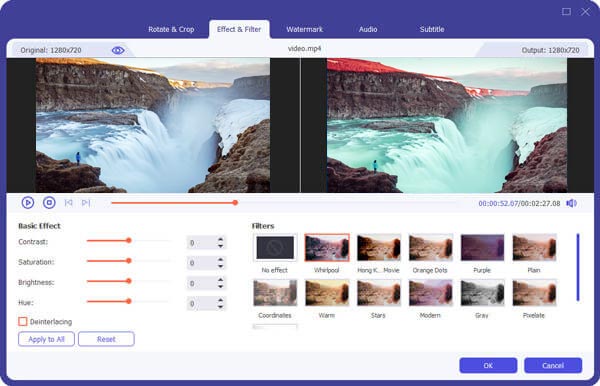
Krok 3 Převod VOB na XviD bez ztráty kvality
V dolní části aplikace Video Converter Ultimate vyberte „Profil“. Vyberte „Obecné video“ a v rozevíracím seznamu vyhledejte „XviD Video (* .avi)“. Pokud chcete převést VOB na jiné video nebo audio formáty, můžete přímo vybrat určitý přednastavený profil.
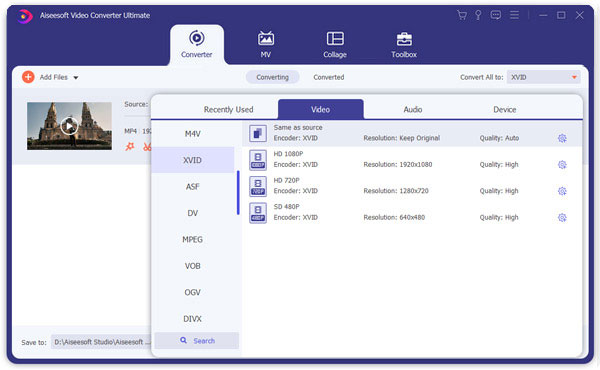
Poté klikněte na „Nastavení“ a v případě potřeby upravte nastavení profilu. Existuje několik možností nastavení videa a zvuku. Po úpravě stačí kliknout na „OK“.

Nakonec nastavte výstupní složku a zvolte „Převést“ a začněte převádět VOB na XviD. Poté si můžete zobrazit, kolik času zbývalo na jeho průběhu.
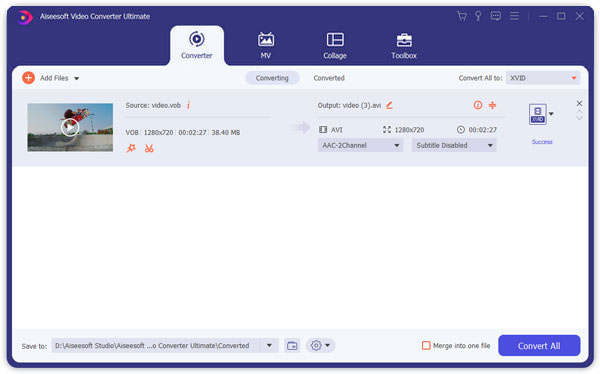
Existuje nějaký převaděč videa s nízkou hmotností? No, pokud dáváte přednost převodu VOB online, existují také některé nejlepší online nástroje, které můžete použít k převodu VOB na XviD zdarma.
Pomocí aplikace Convertio můžete importovat a ukládat videa z a do Dropboxu, Disku Google a stolního počítače. Přesto zde není žádný další nástroj pro úpravu videa nebo zvuku.
Krok 1 Otevřete v prohlížeči prohlížeč Convertio
Krok 2 Přetáhněte VOB video
Krok 3 Nastavte "XviD" ze seznamu výstupních videí
Krok 4 Nastavte místo pro uložení převedeného VOB na video XviD
Krok 5 Zvolte "Převést" pro zahájení převodu VOB na XviD
Poznámka
Ujistěte se, že kombinovaná velikost souboru VOB je 100 MB nebo méně.
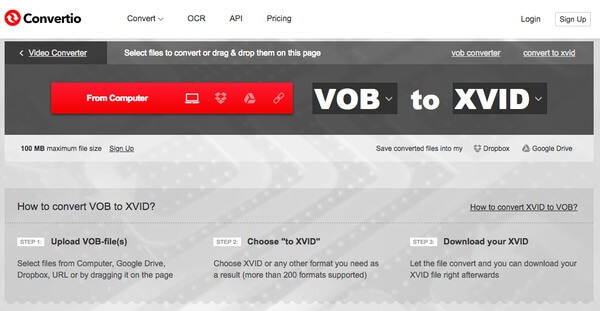
Bear File Converter nabízí některé možnosti nastavení. Zde můžete upravit základní funkce úprav videa a zvuku. Uvědomte si, že maximální velikost souboru je 50 MB.
Krok 1 Zvolte "Upload" pro přidání VOB do Bear File Converter
Krok 2 Upravte velikost videa, obnovovací kmitočet, kvalitu videa / zvuku a další volitelná nastavení
Krok 3 Kliknutím na "Převést" převedete VOB na video XviD online
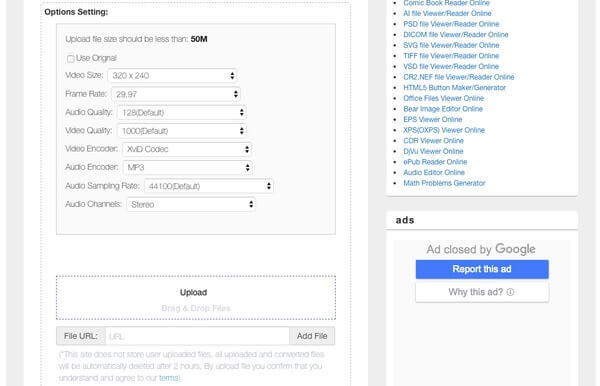
Poznámka
Převést VOB na XviD online trvá dlouho.
| Importovat VOB z | Omezení maximální velikosti souboru | Uložte převedené video XviD do | Volitelné nastavení | Dobře navržené rozhraní | |
|---|---|---|---|---|---|
| Aconvert | Počítač, URL, Dropbox, Disk Google | 100 MB | Počítač, Dropbox, Disk Google | NE | 4.6/5 |
| Převaděč souborů Bear | Počítač, URL | 50 MB | Počítač | Ano | 4.2/5 |
Pokud jde o srovnání mezi Video Converter Ultimate a online video převodníky, najdete důkazy z mnoha hledisek. Tento software převaděče VOB na XviD například nabízí výkonné editační funkce, vysoce kvalitní výstup, dávkovou konverzi a mnoho dalších. Pokud tedy potřebujete převést velké množství videí VOB, můžete si zdarma vyzkoušet video Converter Video Ultimate.